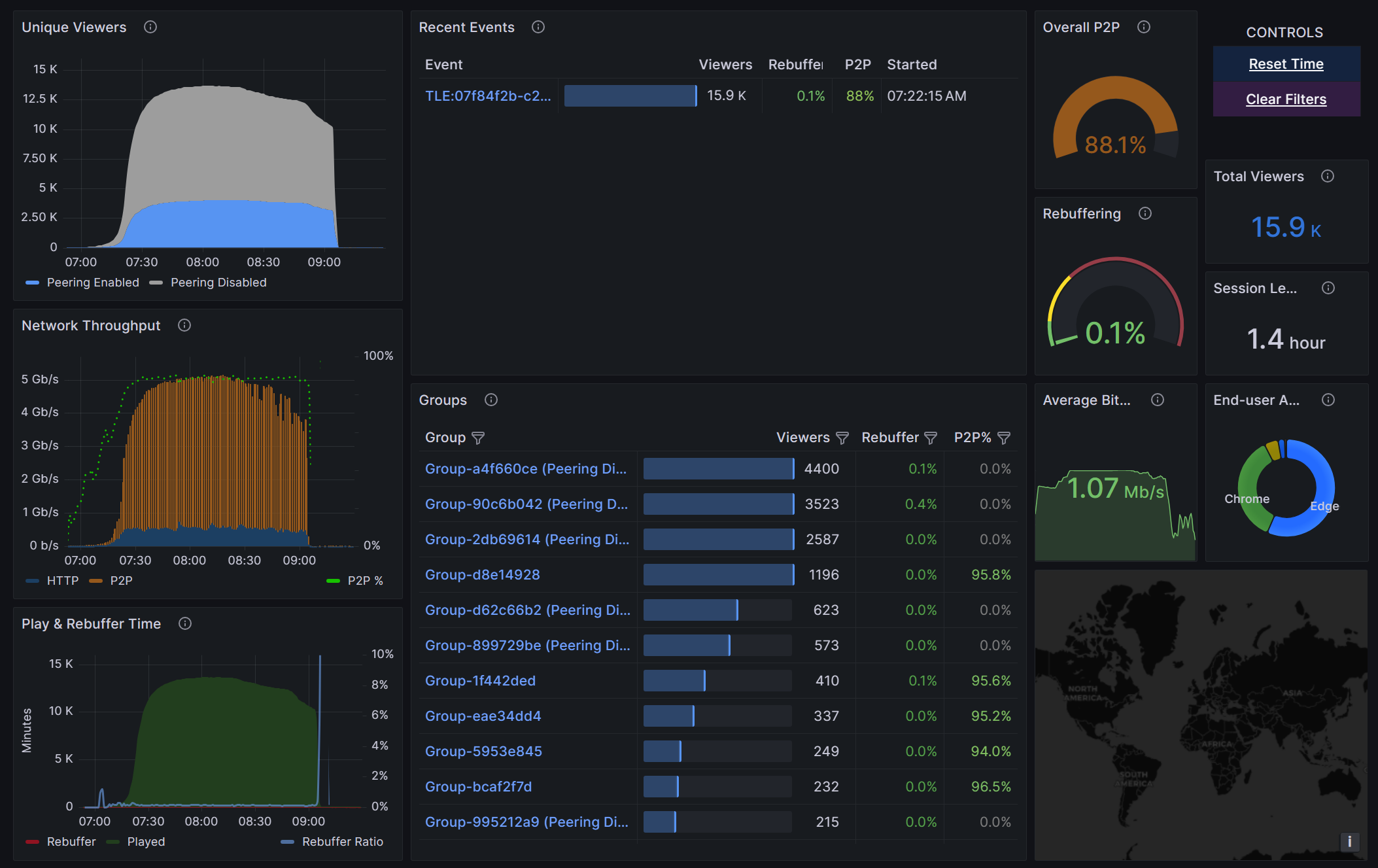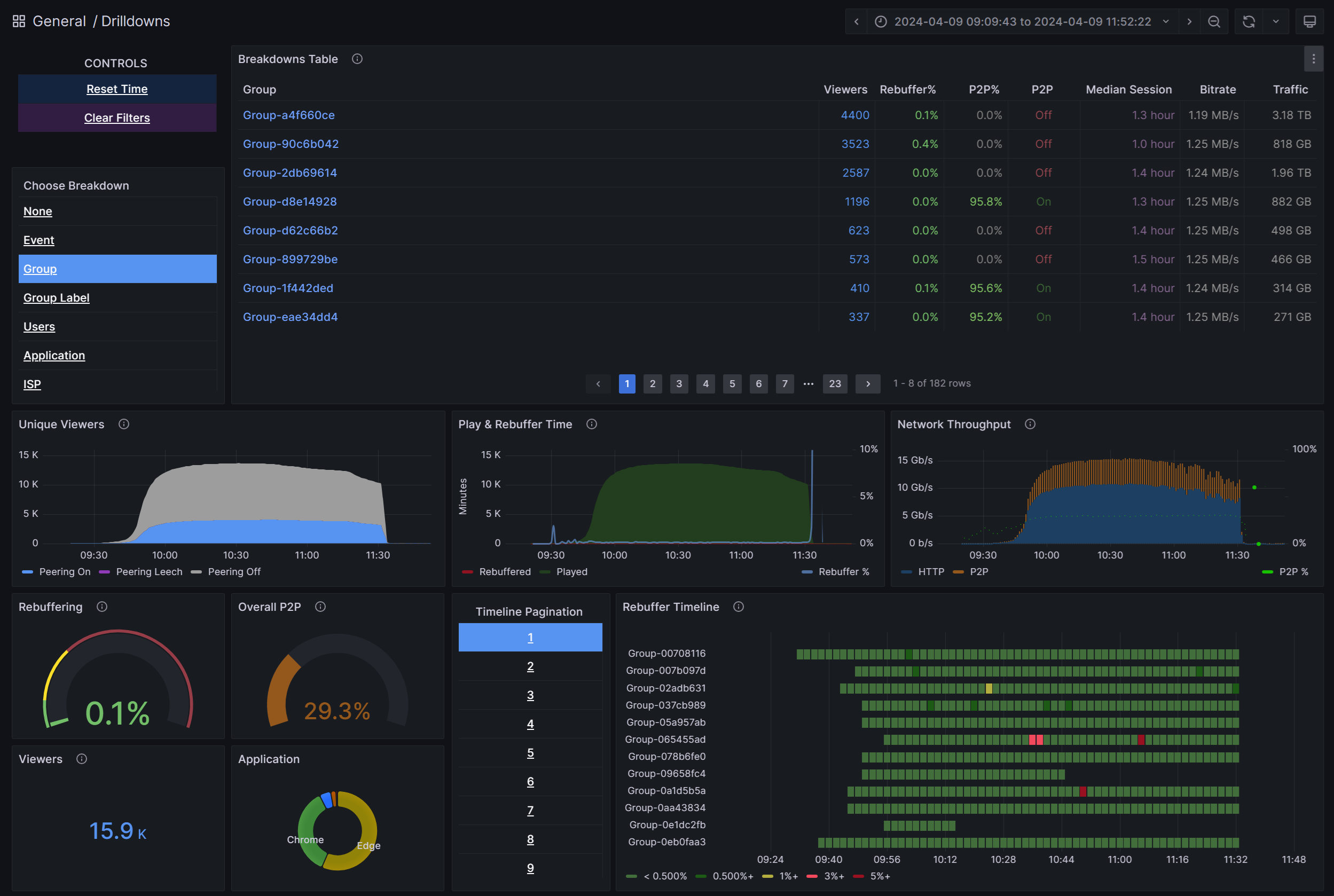Microsoft eCDN 提供精细分析,使管理员能够执行实时事件的性能分析和网络故障排除。 分析工具由两个仪表板组成,其中一个仪表板提供服务作的高级概述,一个用于对数据进行详细向下钻取。
有关更深入的分析,请参阅钻取仪表板文档。
概述仪表板
概述仪表板旨在提供 eCDN 性能和整体用户体验的快速视图。
左列显示要跟踪的核心指标:
唯一查看器 - 一段时间内并发连接的设备。
网络吞吐量 - 实时视频流使用的总带宽,显示为 HTTP 和 P2P 带宽的总和。 此图包含绿色的 P2P 百分比,计算为 P2P 带宽/总带宽。
播放和重新播放时间 - 正确播放视频的总时间 (绿色) 和总时间视频已 (红色) 。 重新缓冲是视频应该播放但不会播放的任何时间,例如,当出现缓冲区饥饿 (网络速度变慢) 和视频冻结时。 通常,低于 1% 的回退率被认为是好的,介于 1 - 3% 之间是可接受的,高于 3% 是值得关注的,值得进一步探索使用钻取仪表板。 蓝色) (回退率的计算方式是最终用户在视频观看总时间中拒绝播放视频所花费的时间百分比:总时间-拒绝缓冲区/ (总时间-拒绝缓冲区 + 总播放时间) 。
中间列显示事件和组指标:
最近事件 - 最新视频流的列表。
组 - 最大 100 个组的观看者总数和回退率。
右侧列显示常规统计信息:
总体 P2P - 通过 P2P 传输的字节数除以传输的总字节数来计算 P2P 效率。 百分比越高,eCDN 的性能就越好。
重新缓冲区 - 所选时间范围的全局拒绝缓冲区百分比,计算方式为 total-time-rebuffered/ (total-time-rebuffered + total-time-played) 。 越低越好。
会话长度 - 最终用户观看视频的平均时间。 计算: (总播放时间 + total-time-rebuffered) /total-playback-sessions。 所选时间范围可能会错过一些播放会话,从而导致此指标在该时间范围内产生误导性。
查看者总数 - 所选时间范围内连接的唯一设备总数。
平均比特率 - 播放器跨所有最终用户加载的视频每秒的平均比特数。 计算:total-size-loaded-by-the-player/total-duration-loaded-by-the-player。
最终用户应用程序 - 连接最多的最终用户的前六个应用程序,例如 Teams 桌面、Edge 和 Chrome。
世界地图上显示的前 10,000 个用户的地理位置。 根据用户的公共 IP 估算位置。 如果用户通过 VPN、数据中心或任何模糊化最终用户 IP 的隧道进行连接,则此方法不准确。
时间范围选择
右上角的时间选取器可用于专注于特定的时间窗口或更改为刷新仪表板的“实时”模式。 这在实时事件监视期间很有用。
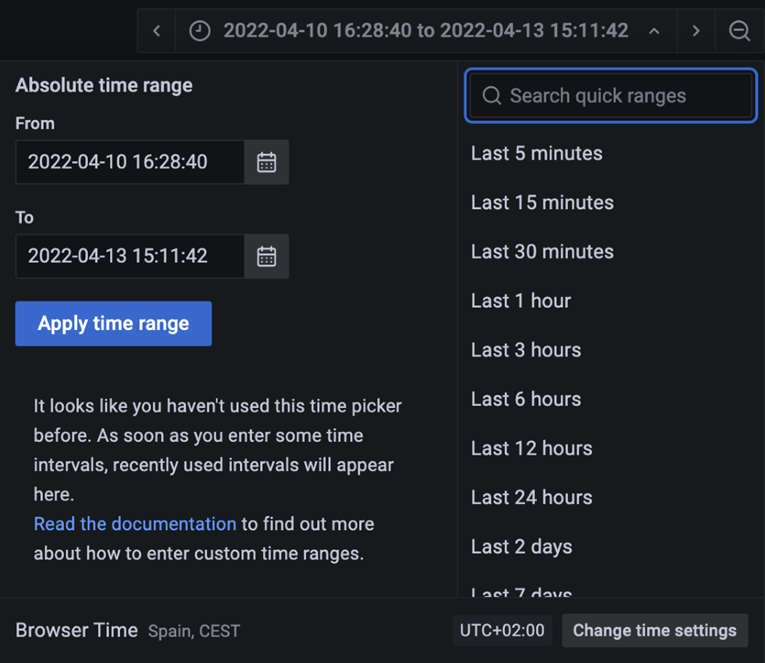
还可以通过使用鼠标在任何图形中单击和拖动来选择时间范围,这会更新所有图形以反映所选时间段。 返回浏览器中撤消选择。
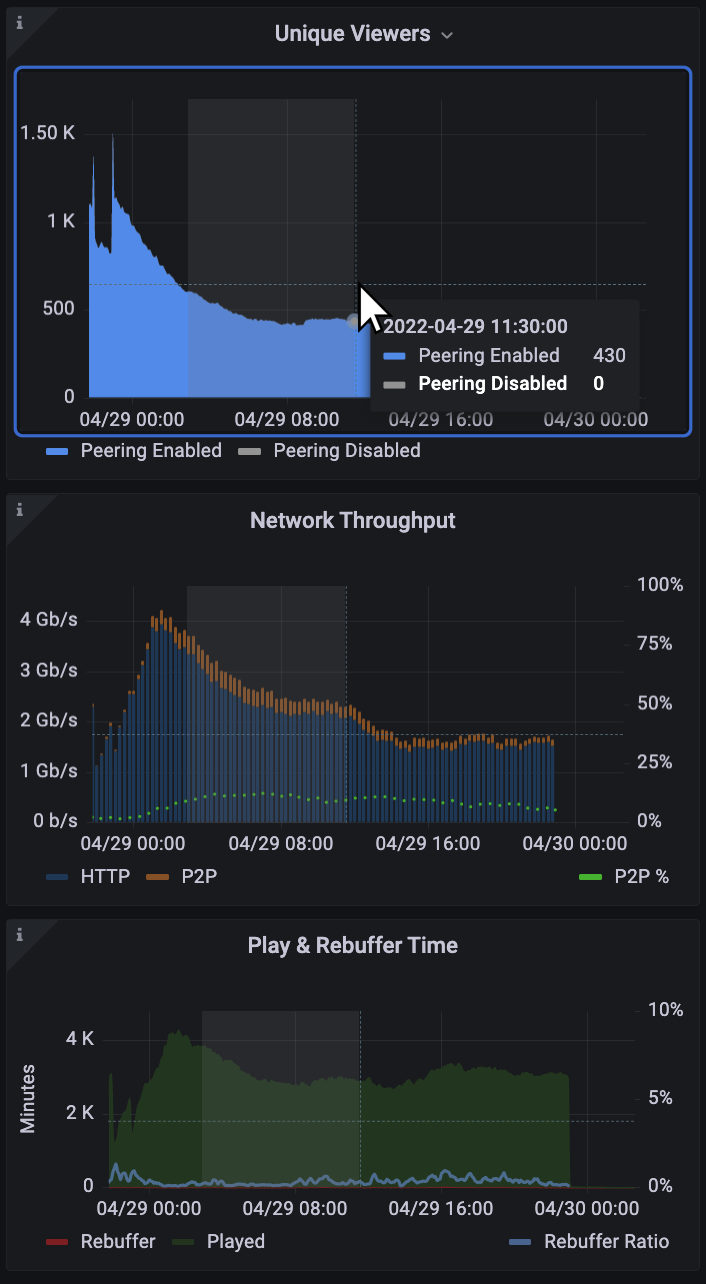
导出数据
任何可视化中使用的数据都可以导出为 CSV。 在“分析”页上,选择可视化效果右上角的三点菜单按钮,然后选择“ 检查>数据 ”以显示导出选项。
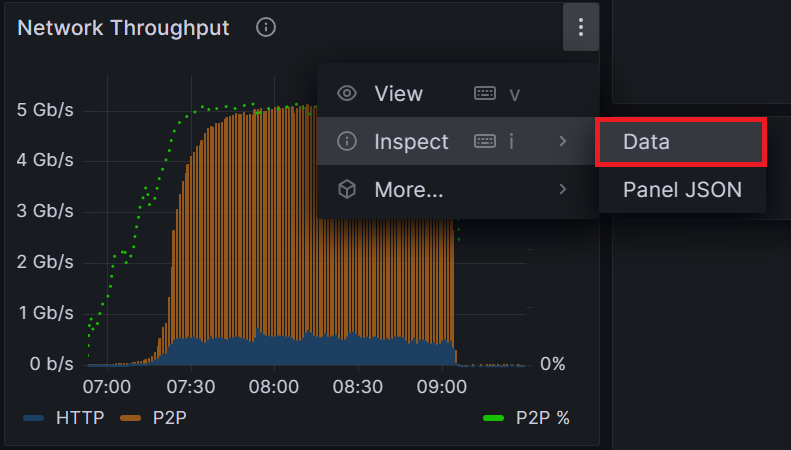
(可选)可以选择“ 数据选项” 以显示格式设置选项,然后再选择 “下载 CSV”。
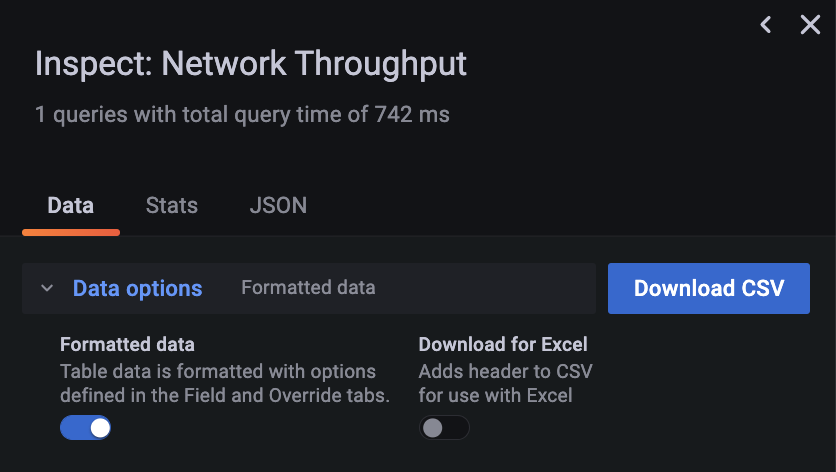
将事件关联到事件 ID
事件现在以“事件类型”列列出Microsoft eCDN 的分析钻取仪表板中,而不是事件 ID 中的前缀。 “事件类型”列显示“TLE”、“TH PRE”、“静默测试”等值,以便更轻松地直接在仪表板中识别事件类型。
若要查找特定事件,仍可使用在加入或邀请链接中找到的事件会议 ID。 例如:
https://teams.microsoft.com/l/meetup-join/19%3Ameeting_1234Njg5MGMtNzA1MC00ZmJhLWI4YTEtN2RiMTFjOWQ51234%40thread.v2/0?context={"Tid"%3A"123488bf-1234-1234-91ab-2d7cd0111234"%2C"Oid"%3A"123487cf4-1234-1234-b8ce-33df3c7eaa46"}
会议 ID 是 和 %40thread.v2之间的/meetup-join/19%3ameeting_联接链接中嵌入的 48 个字母数字字符串。
例如,在上面的链接中,会议 ID 为 1234Njg5MGMtNzA1MC00ZmJhLWI4YTEtN2RiMTFjOWQ51234。
向下钻取仪表板
使用现在可用的钻取仪表板深入了解分析数据! 点击此处了解详细信息。